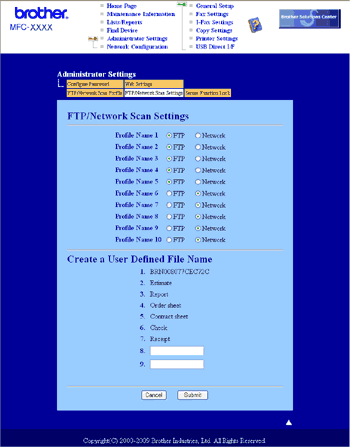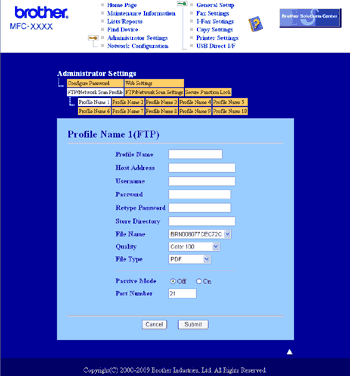När du väljer Skanna till FTP, kan du skanna in dokument i svartvitt eller färg direkt till en FTP-server i det lokala nätverket eller på Internet.
Den information som behövs för att kunna använda Skanna till FTP anger du med hjälp av webbaserad hantering, där du kan förkonfigurera och spara information i en FTP-profil.

Obs
| | Skanna till FTP är tillgängligt som alternativ när du har konfigurerat en eller flera FTP-profiler med hjälp av webbaserad hantering. |
Om du vill använda webbaserad hantering skriver du http://xxx.xxx.xxx.xxx (där xxx.xxx.xxx.xxx står för maskinens IP-adress) i webbläsaren. Sedan kan du konfigurera och ändra inställningarna i FTP/Network Scan Profile (FTP-/nätverksprofil) i Administrator Settings (Administratörsinställningar). Du kan konfigurera upp till tio FTP-serverprofiler och du kan även välja vilket profilnummer (1 till 10) som ska användas för Skanna till FTP-inställningarna i FTP/Network Scan Settings (FTP-/nätverksinställningar).

Obs
| | Om du vill ta reda på maskinens IP-adress se Skriva ut nätverkskonfigurationslistan i Bruksanvisning för nätverksanvändare. |
Förutom de sju förinställda filnamnen kan du spara två egna filnamn som du sedan kan använda när du skapar en FTP-serverprofil.
Välj FTP/Network Scan Settings (FTP-/nätverksinställningar) i webbaserad hantering. I Create a User Defined File Name (Skapa ett användardefinierat filnamn) anger du ett filnamn i något av de två användardefinierade fälten och klickar sedan på Submit (Skicka in). Du kan ange max. 32 tecken i vart och ett av de två fälten för användardefinierade namn.
Konfigurera standardinställningar för FTP
Du kan aktivera eller avaktivera passivt läge, beroende på hur FTP-serverns och nätverkets brandvägg är konfigurerad. Standardinställningen är avaktiverad. Du kan också ändra det portnummer som används för åtkomst till FTP-servern. Standardinställningen är port 21. I de flesta fall behöver dessa inställningar inte ändras.
| 1 | Välj FTP i FTP/Network Scan Settings (FTP-/nätverksinställningar) på fliken FTP/Network Scan Settings (FTP-/nätverksinställningar). Tryck på Submit (Skicka in). |
| 2 | Välj den profil som du vill konfigurera i FTP/Network Scan Profile (FTP-/nätverksprofil). |
| 3 | Ange det namn som du vill använda för FTP-serverns profil. Namnet visas på maskinens LCD-skärm och får innehålla max. 15 tecken. |
| 4 | Värdadressen är FTP-serverns domännamn. Ange värdadressen (till exempel ftp.exempel.com) (upp till 60 tecken) eller IP-adressen (till exempel 192.23.56.189). |
| 5 | Ange det användarnamn som registrerades med FTP-servern för maskinen (upp till 32 tecken). |
| 6 | Ange lösenordet för åtkomst till FTP-servern (upp till 32 tecken). |
| 7 | Ange den destinationsmapp där dokumenten kommer att sparas på FTP-servern (till exempel /brother/abc/) (upp till 60 tecken). |
| 8 | Välj det filnamn som du vill använda för det skannade dokumentet. Du kan välja mellan sju förinställda och två användardefinierade filnamn. Det filnamn som används för dokumentet utgörs av det filnamn som du själv har valt plus de sista sex siffrorna på skannerns räknare samt filtillägget (till exempel: Estimate098765.pdf). Du kan även ange ett filnamn manuellt (max. 15 tecken). |
| 9 | Välj skanningskvalitet i listrutan. Du kan välja Color 100 (Färg 100), Color 200 (Färg 200), Color 300 (Färg 300), Color 600 (Färg 600), B&W 200 (Svart och vitt 200), B&W 200x100 (Svart och vitt 200 x 100), Gray 100 (Grå 100), Gray 200 (Grå 200) eller Gray 300 (Grå 300). |
| 10 | Välj filtyp för dokumentet i listrutan. Du kan välja PDF, Säker PDF, XPS eller JPEG för dokument i färg eller gråskala och PDF, Säker PDF eller TIFF för svartvita dokument.  Obs | | Om du väljer Säker PDF visas ett meddelande där du ombeds att ange ett fyrsiffrigt lösenord som innehåller siffrorna 1–9 innan skanningen startar. |
|
Skanna till FTP med olika FTP-serverprofiler
| 1 | Ladda dokumentet. |
| 2 | Tryck på  ( Scan). |
| 3 | Tryck på  eller  för att välja Skanna > FTP. Tryck på OK. |
| 4 | Tryck på  eller  för att välja en FTP-serverprofil. Tryck på OK. | • | Om profilen för Skanna till FTP är klar går du automatiskt till steg 8. | | • | Om profilen för Skanna till FTP inte är helt klar, t.ex. om kvalitet eller filtyp inte har valts, ombeds du att ange den information som saknas. Följ anvisningarna nedan: |
|
| 5 | Välj ett av följande alternativ: | • | Tryck på  eller  för att välja Färg 100 dpi, Färg 200 dpi, Färg 300 dpi, Färg 600 dpi, Grå 100 dpi, Grå 200 dpi eller Grå 300 dpi. Tryck på OK och gå till steg 6. | | • | Tryck på  eller  för att välja S/V 200 dpi eller S/V 200x100 dpi. Tryck på OK och gå till steg 7. |
|
| 6 | Tryck på  eller  för att välja PDF, Säker PDF, JPEG eller XPS. Tryck på OK och gå till steg 8. |
| 7 | Tryck på  eller  för att välja PDF, Säker PDF eller TIFF. Tryck på OK.  Obs | | Om du väljer Säker PDF visas ett meddelande där du ombeds att ange ett fyrsiffrigt lösenord som innehåller siffrorna 1–9 innan skanningen startar. |
|
| 8 | Gör något av följande: | • | Om du vill starta skanningen trycker du på Mono Start eller Colour Start och går till steg 11. | | • | Gå till steg 9 om du vill ändra filnamnet. |
|
| 9 | Tryck på  eller  för att välja önskat filnamn och tryck sedan på OK. Tryck på Mono Start eller Colour Start och gå till steg 11.  Obs | | Gå till steg 10 om du vill ändra filnamnet manuellt. |
|
| 10 | Tryck på  eller  för att välja <Manuell>. Tryck på OK. Ange önskat filnamn (upp till 32 tecken) och tryck på OK. Tryck på Mono Start eller Colour Start. |
| 11 | Ansluter visas på LCD-skärmen. När anslutningen till FTP-servern har upprättats börjar maskinen skanna. |

Obs
| | Skanningstypen bestäms av inställningarna på fliken Knapp på enheten, Mono Start eller Colour Start ändrar inte inställningarna. |